API gửi thư¶
SoOn tương thích với API của Mailjet để gửi thư hàng loạt. Thiết lập máy chủ gửi thư hàng loạt chuyên dụng thông qua Mailjet bằng cách định cấu hình cài đặt trong tài khoản Mailjet và cơ sở dữ liệu SoOn. Trong một số trường hợp, cài đặt cũng cần phải được định cấu hình trên cài đặt DNS của miền tùy chỉnh.
Thiết lập trong Mailjet¶
Tạo thông tin xác thực API¶
Để bắt đầu, hãy đăng nhập vào trang Thông tin tài khoản Mailjet. Tiếp theo, điều hướng đến phần Senders & Domains và nhấp vào SMTP and SEND API Setting.
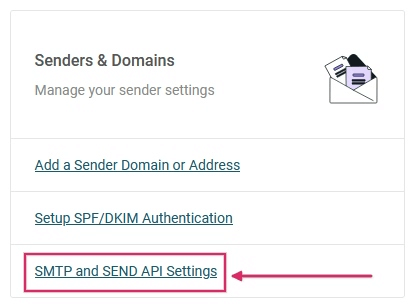
Sau đó, sao chép cài đặt cấu hình SMTP vào sổ ghi chú. Chúng có thể được tìm thấy trong phần Configuration (chỉ SMTP). Cài đặt cấu hình SMTP bao gồm địa chỉ máy chủ, tùy chọn bảo mật cần thiết (Sử dụng SSL/TLS) , và số cổng. Cần có các cài đặt để định cấu hình Mailjet trong SoOn, được đề cập trong phần cuối.
Quan trọng
SoOn chặn port 25 trên cơ sở dữ liệu SoOn Online và SoOn.sh. Xem tài liệu tham khảo tại đây.
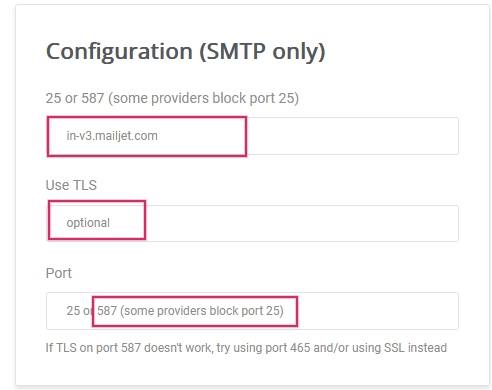
Tiếp theo, nhấp vào nút có nhãn Truy xuất thông tin xác thực API của bạn để lấy thông tin xác thực API Mailjet.
Sau đó, nhấp vào biểu tượng con mắt để hiển thị API key. Sao chép khóa này vào sổ ghi chú, vì khóa này đóng vai trò là Tên người dùng trong cấu hình SoOn. Tiếp theo, nhấp vào nút Tạo khóa bí mật để tạo Khóa bí mật. Sao chép khóa này vào sổ ghi chú, vì khóa này đóng vai trò là Mật khẩu trong cấu hình SoOn.
Thêm (các) địa chỉ người gửi đã được xác minh¶
Bước tiếp theo là thêm địa chỉ người gửi hoặc miền vào cài đặt tài khoản Mailjet để địa chỉ email hoặc miền đó được chấp thuận gửi email bằng máy chủ của Mailjet. Trước tiên, hãy điều hướng đến trang Thông tin tài khoản Mailjet. Tiếp theo, nhấp vào liên kết Thêm tên miền hoặc địa chỉ người gửi trong phần Người gửi & tên miền.
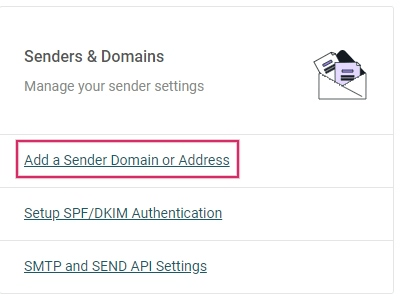
Xác định xem có cần thêm địa chỉ email của người gửi hoặc toàn bộ miền vào cài đặt Mailjet hay không. Việc định cấu hình toàn bộ miền có thể dễ dàng hơn nếu có quyền truy cập DNS. Chuyển đến phần Thêm miền để biết các bước thêm miền.
Ghi chú
Tất cả địa chỉ email của người dùng cơ sở dữ liệu SoOn đang gửi email bằng máy chủ của Mailjet cần phải được định cấu hình hoặc có thể định cấu hình (các) miền địa chỉ email của người dùng.
Theo mặc định, địa chỉ email được thiết lập ban đầu trong tài khoản Mailjet được thêm làm người gửi đáng tin cậy. Để thêm một địa chỉ email khác, hãy nhấp vào nút có nhãn Thêm địa chỉ người gửi. Sau đó, thêm địa chỉ email được cấu hình để gửi từ miền tùy chỉnh.
Tối thiểu các địa chỉ email sau phải được thiết lập trong nhà cung cấp và xác minh trong Mailjet:
thông báo@yourdomain.com
thoát@yourdomain.com
Catchall@yourdomain.com
Ghi chú
Thay thế yourdomain bằng miền tùy chỉnh cho cơ sở dữ liệu SoOn. Nếu không có thì hãy sử dụng tham số hệ thống mail.catchall.domain.
Sau đó, điền vào biểu mẫu Thông tin email, đảm bảo chọn loại email thích hợp: email giao dịch hoặc email hàng loạt. Sau khi hoàn thành biểu mẫu, một email kích hoạt sẽ được gửi đến địa chỉ email và người gửi đáng tin cậy có thể được kích hoạt.
Bạn nên thiết lập cài đặt SPF/DKIM/DMARC trên miền của người gửi.
Quan trọng
Nếu cơ sở dữ liệu không sử dụng miền tùy chỉnh thì để xác minh địa chỉ người gửi, cần thiết lập bí danh tạm thời (trong số ba địa chỉ email nêu trên) trong SoOn CRM để tạo khách hàng tiềm năng. Sau đó, cơ sở dữ liệu có thể nhận email xác minh và xác minh tài khoản.
Thêm một miền¶
Bằng cách thêm toàn bộ miền vào tài khoản Mailjet, tất cả địa chỉ người gửi liên quan đến miền đó sẽ tự động được xác thực để gửi email bằng máy chủ Mailjet. Trước tiên, hãy điều hướng đến trang Thông tin tài khoản Mailjet. Tiếp theo, nhấp vào liên kết Thêm tên miền hoặc địa chỉ người gửi trong phần Người gửi & tên miền. Sau đó, nhấp vào Thêm tên miền để thêm tên miền tùy chỉnh.
Ghi chú
Tên miền cần được thêm vào tài khoản Mailjet và sau đó được xác thực thông qua DNS.
Sau đó, điền vào trang Thêm tên miền mới trên Mailjet và nhấp vào Tiếp tục.
Sau khi thêm tên miền, một trang xác thực sẽ xuất hiện. Trừ khi cơ sở dữ liệu SoOn được đặt tại chỗ (trong trường hợp đó, hãy chọn Option 1), hãy chọn Option 2: Create a DNS Record. Sao chép thông tin bản ghi TXT vào sổ ghi chú rồi điều hướng đến nhà cung cấp DNS của miền để hoàn tất xác thực.
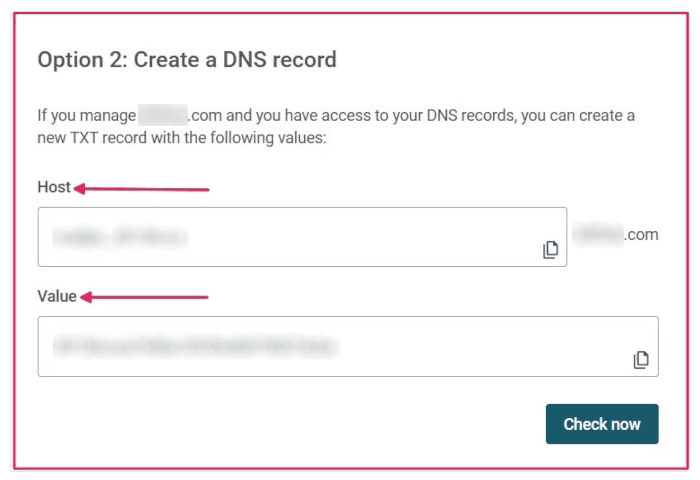
Thiết lập trong DNS của tên miền¶
Sau khi nhận được thông tin bản ghi TXT từ tài khoản Mailjet, hãy thêm bản ghi TXT vào DNS của tên miền. Quá trình này khác nhau tùy thuộc vào nhà cung cấp DNS. Tham khảo ý kiến nhà cung cấp về quy trình cấu hình cụ thể. Thông tin bản ghi TXT bao gồm Host và Giá trị. Dán chúng vào các trường tương ứng trong bản ghi TXT.
Quay lại thông tin tài khoản Mailjet¶
Sau khi thêm bản ghi TXT vào DNS của tên miền, hãy điều hướng quay lại tài khoản Mailjet. Sau đó, điều hướng đến , nhấp vào biểu tượng bánh răng bên cạnh Domain và chọn Validate.
Hành động này cũng có thể được thực hiện bằng cách truy cập trang Miền và địa chỉ người gửi trên thông tin tài khoản Mailjet và nhấp vào Quản lý.
Tiếp theo, nhấp vào Kiểm tra ngay để xác thực bản ghi TXT đã được thêm trên miền. Màn hình thành công sẽ xuất hiện nếu tên miền được cấu hình đúng.
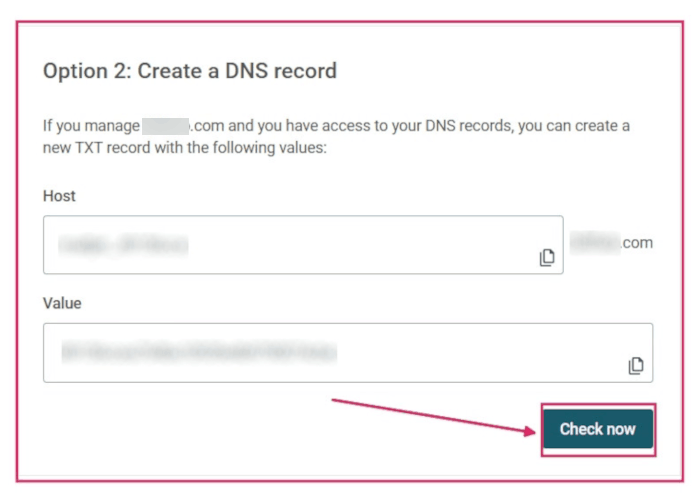
Sau khi thiết lập tên miền thành công, có một tùy chọn Xác thực tên miền này (SPF/DKIM). Nút này điền các bản ghi SPF & DKIM.
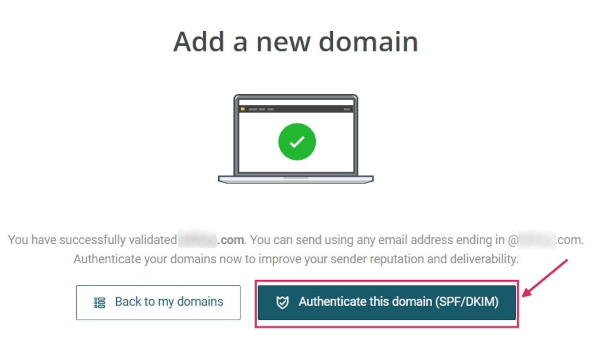
Thiết lập trong SoOn¶
Để hoàn tất thiết lập, hãy điều hướng đến cơ sở dữ liệu SoOn và truy cập Cài đặt. Khi Chế độ nhà phát triển (chế độ gỡ lỗi) được bật, hãy đi tới . Sau đó, tạo cấu hình máy chủ thư đi mới bằng cách nhấp vào nút Tạo.
Tiếp theo, nhập máy chủ SMTP (in-v3.mailjet.com), số cổng (587 hoặc 465) và Bảo mật (SSL/TLS) đã được sao chép trước đó từ tài khoản Mailjet. Bạn cũng có thể tìm thấy chúng tại đây. Bạn nên sử dụng SSL/TLS mặc dù Mailjet có thể không yêu cầu.
Đối với Username, hãy nhập API KEY. Đối với Mật khẩu, hãy nhập SECRET KEY đã được sao chép từ tài khoản Mailjet vào notepad trước đó. Bạn có thể tìm thấy các cài đặt này trên .
Sau đó, nếu máy chủ Gửi thư được sử dụng để gửi email hàng loạt, hãy đặt giá trị Priority cao hơn giá trị của bất kỳ (các) máy chủ email giao dịch nào. Cuối cùng, lưu cài đặt và Kiểm tra kết nối.
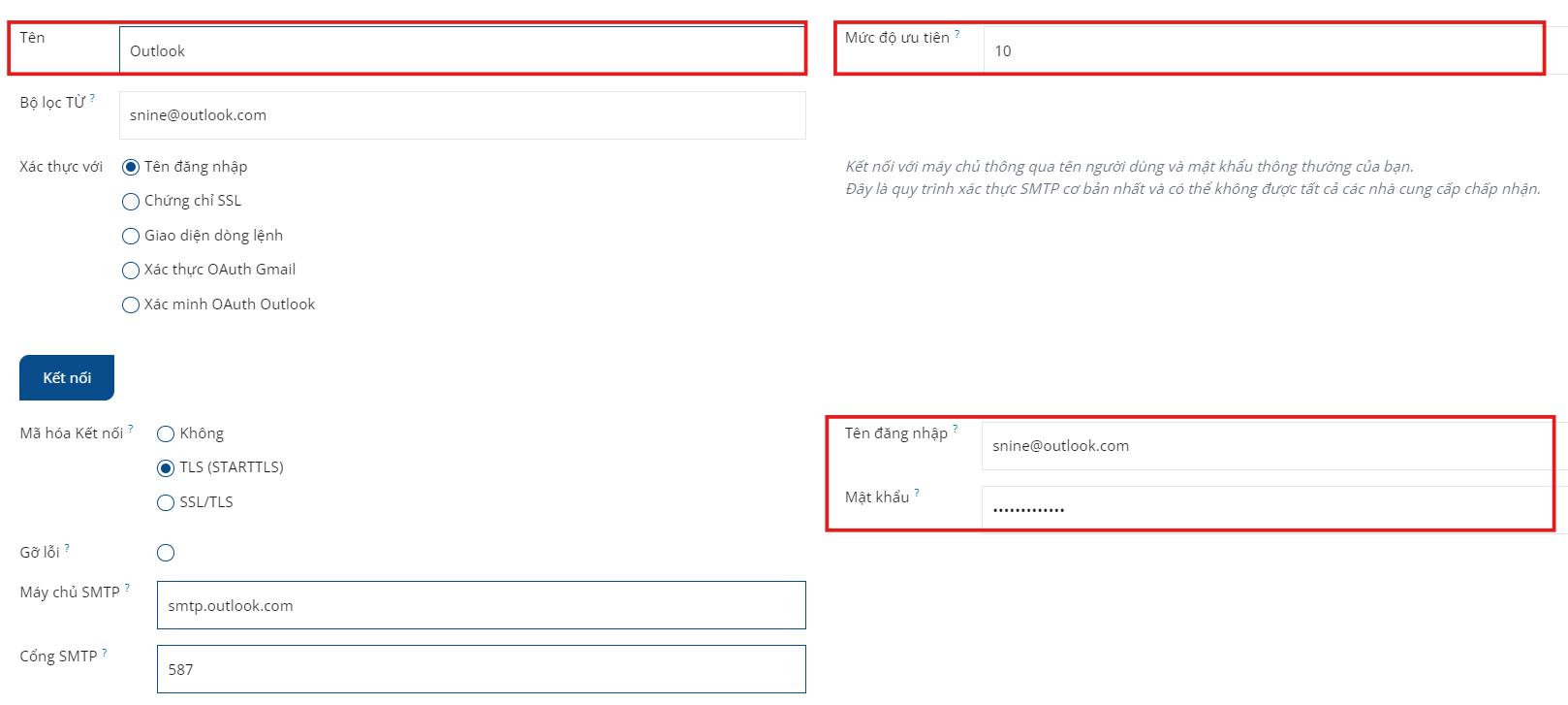
Quan trọng
Để tính năng thông báo hoạt động bằng Gửi thư, có ba cài đặt cần được đặt trong SoOn.
From Filter cần được đặt trên cấu hình máy chủ. Bạn nên đặt nó làm tên miền chứ không phải địa chỉ email đầy đủ. Nó phải khớp với tên miền trong hai bước tiếp tục. Thông tin thêm có thể được tham khảo tại đây.
Tham số hệ thống mail.default.from phải có giá trị
notifications@yourdomain.com.Tham số hệ thống mail.default.from_filter phải có giá trị
yourdomain.com. Thay thếyourdomainbằng miền tùy chỉnh cho cơ sở dữ liệu SoOn. Nếu không có thì hãy sử dụng tham số hệ thống mail.catchall.domain.
Để biết thêm thông tin, hãy xem Sử dụng địa chỉ email mặc định.
Thông số hệ thống có thể được truy cập bằng cách kích hoạt chế độ nhà phát triển.
Sau khi thiết lập hoàn tất, cơ sở dữ liệu SoOn sẵn sàng sử dụng máy chủ email Mailjet để gửi thư hàng loạt hoặc email giao dịch!